En esta entrada veremos cómo instalar Openfire en CentOS 8 paso a paso, de modo que puedas montar sobre tu servidor o VPS CentOS un servicio de mensajería instantánea que podrás usar tanto en red local como a través de Internet, usando los protocolos XMPP.
Contenido
Antes de instalar Openfire en CentOS 8
Si estás interesado en seguir los pasos de esta guía de instalación de Openfire en CentOS 8 es importante satisfacer los siguientes requerimientos básicos:
- Una máquina CentOS 8 actualizada.
- Entorno de ejecución de Java (versión 8 u 11).
- Servicio de bases de datos como MariaDB, MySQL, PostgreSQL, etc.
- Un usuario con permisos de sudo.
- Acceso a Internet.
Si no dispones todavía del entorno necesario, puedes consultar previamente nuestra guía de instalación de Java en CentOS 8, la guía de instalación de MariaDB en CentOS 8 o la guía de instalación de PostgreSQL en CentOS 8.
También necesitaremos algunas utilidades que podemos obtener desde los repositorios de CentOS 8, así que actualizamos las listas de paquetes:
~$ sudo yum update
E instalamos dichas utilidades:
~$ sudo yum install -y tar wget
Cómo descargar Openfire para CentOS 8
Vamos a descargar Openfire para CentOS 8 desde la sección de descargas del proyecto, donde elegiremos Linux como plataforma, y veremos las distintas posibilidades de descarga:
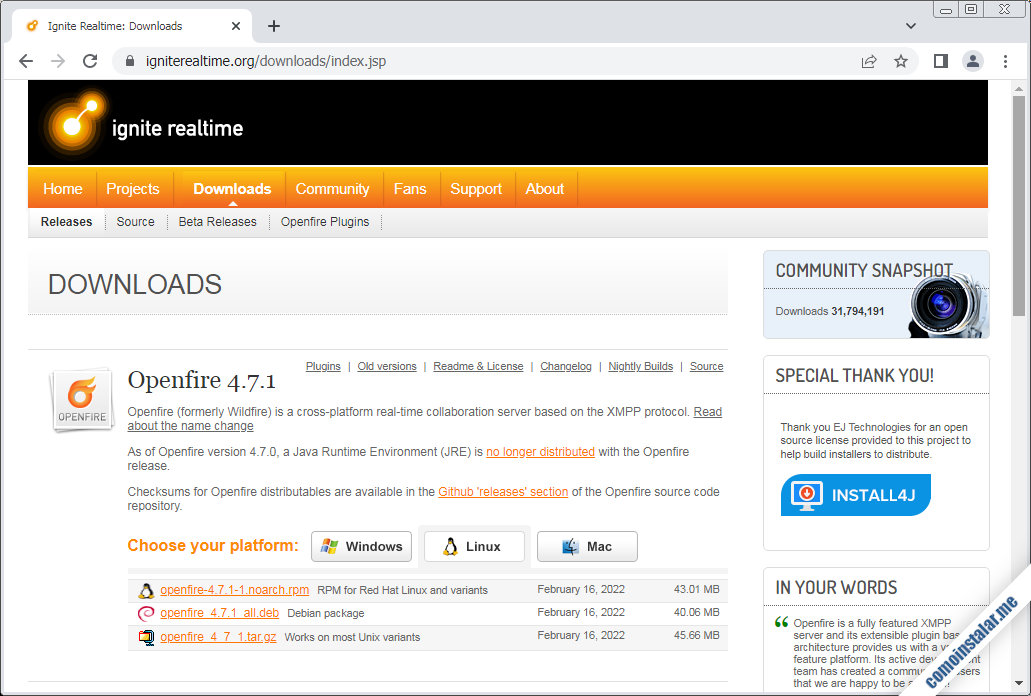
Elegiremos el paquete .tar.gz, que podremos descargar directamente desde el navegador o desde consola con la utilidad wget (si estamos trabajando remotamente):
~$ wget --content-disposition https://www.igniterealtime.org/downloadServlet?filename=openfire/openfire_4_7_1.tar.gz
Cómo instalar Openfire en CentOS 8
Para poder instalar Openfire en CentOS 8 debemos realizar una serie de tareas con el propósito de preparar el sistema para conseguir hacer funcionar el servicio. Describimos a continuación estos pasos con detalle.
Paquete de Openfire
Descomprimimos el paquete que acabamos de descargar directamente en la ruta donde quedará instalado:
~$ sudo tar xf openfire_4_7_1.tar.gz -C /opt/
Preparación del servicio
Creamos un enlace simbólico para que el binario del servidor Openfire pueda ser tenido en cuenta como servicio del sistema:
~$ sudo ln -s /opt/openfire/bin/openfire /etc/init.d/
Habilitamos el nuevo servicio:
~$ sudo systemctl enable openfire
Lo arrancamos:
~$ sudo systemctl start openfire
Y comprobamos que el servicio queda en ejecución:
~$ sudo systemctl status openfire
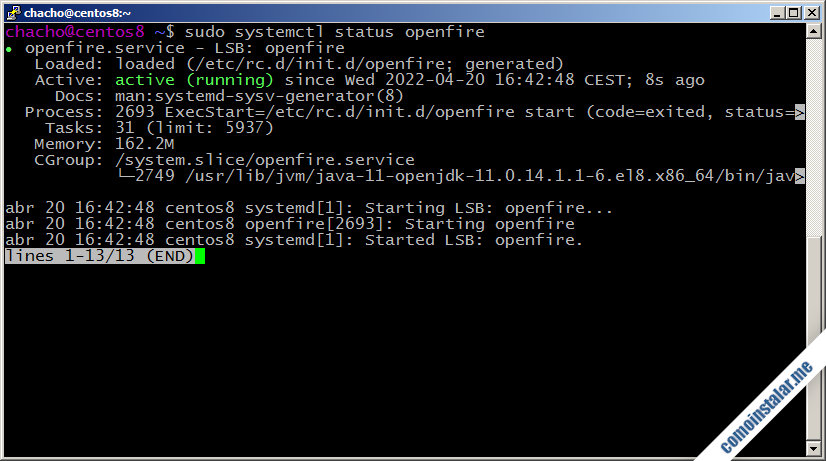
Base de datos
Openfire puede trabajar con una base de datos interna, pero lo recomendable es que trabaje sobre un servicio de datos con mayor potencia y rendimiento, como lo son los más usados en CentOS 8. Veremos cómo preparar los más populares.
MariaDB/MySQL
Conectamos al servicio con el cliente de consola mysql y un usuario con el que podamos administrar:
~$ mysql -u root -p
Creamos la base de datos para Openfire:
> create database openfire charset utf8mb4 collate utf8mb4_unicode_ci;
En MariaDB o MySQL 5 creamos el usuario de la forma habitual:
> create user openfire@localhost identified by 'XXXXXXXX';
Pero en MySQL 8 conviene crearlo usando un plugin de autenticación compatible:
> create user openfire@localhost identified with mysql_native_password by 'XXXXXXXX';
Concedemos los permisos al usuario sobre la base de datos:
> grant all privileges on openfire.* to openfire@localhost;
Ya podemos cerrar la conexión:
> exit
PostgreSQL
Creamos un rol con contraseña:
~$ sudo -iu postgres createuser -P openfire
Y creamos la base de datos asociándola al rol anterior:
~$ sudo -iu postgres createdb openfire -O openfire
Firewall
Si tenemos activado el firewall de CentOS 8 y queremos acceder en red al panel de control y al instalador de Openfire, debemos añadir una excepción:
~$ sudo firewall-cmd --permanent --add-port=9090/tcp
Recargamos la configuración del firewall para aplicar la excepción:
~$ sudo firewall-cmd --reload
Instalador web de Openfire
Para poder acceder al instalador web de Openfire en CentOS 8 desde un navegador, indicaremos la dirección IP, dominio, nombre DNS, etc. añadiendo también el puerto de conexión 9090.
Por ejemplo, la máquina CentOS 8 sobre la que hemos preparado esta guía es accesible en el subdominio centos8.local.lan, así que usaríamos http://centos8.local.lan:9090 como URL:
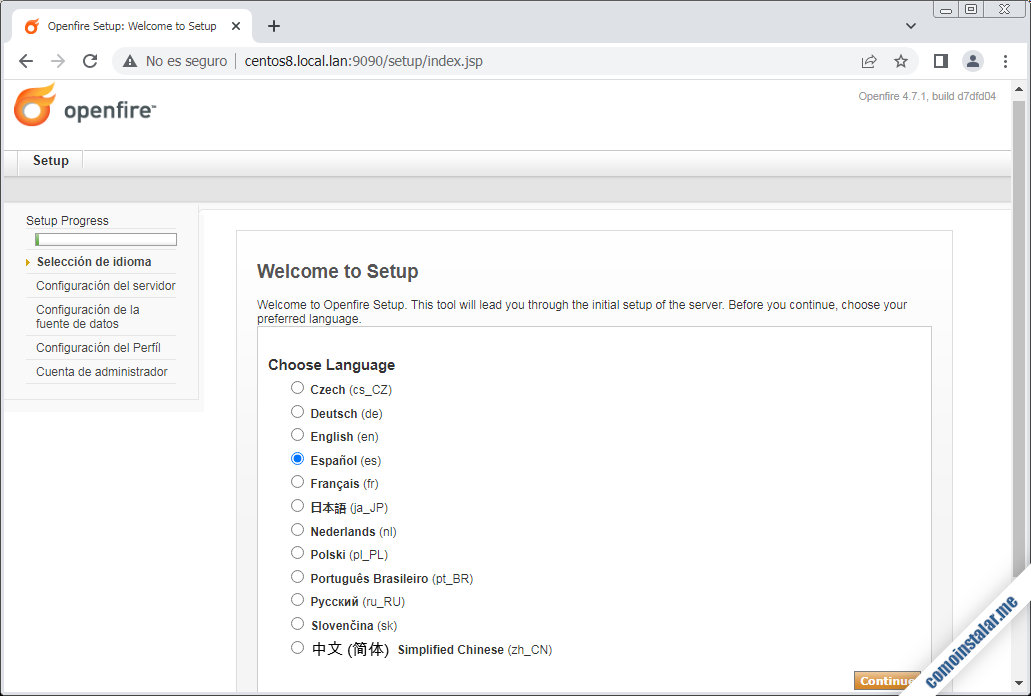
Como Openfire no está configurado, se lanza automáticamente el instalador, pudiendo elegir en la primera página el idioma que deseamos.
Continuamos con la configuración del servidor:
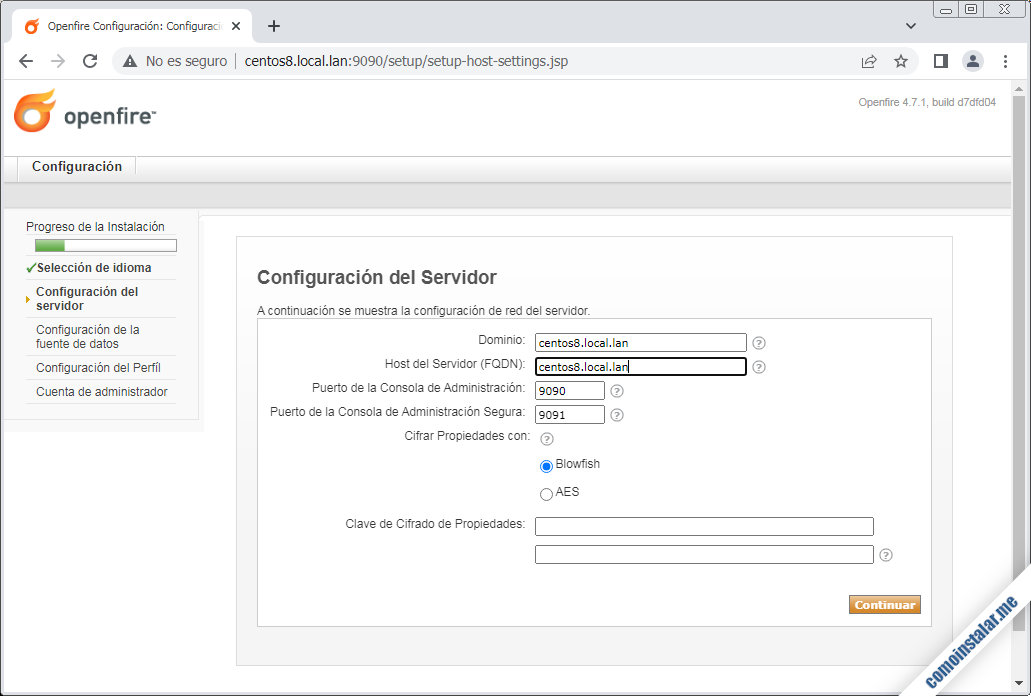
Podemos dejar los datos por defecto, a no ser que queramos cambiar los puertos o algún otro ajuste.
Llega el momento de elegir el tipo de fuente de datos que usará Openfire:

En este tutorial hemos apostado por la configuración estándar, que necesita de un servicio de bases de datos externo que hemos preparado previamente.
De hecho, en la siguiente página del instalador web tendremos que indicar todos los parámetros de conexión al servicio de bases de datos:
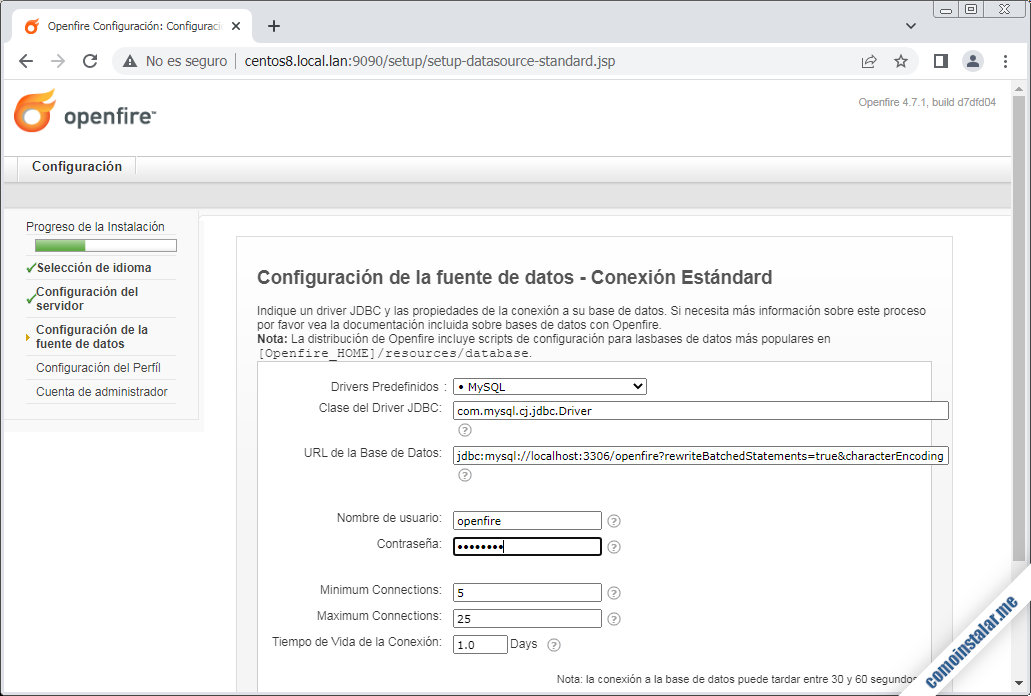
En el desplegable «Drivers Predefinidos» elegiremos el controlador correspondiente al tipo de servicio de datos presente en CentOS 8.
En «URL de la Base de Datos» cambiamos HOSTNAME por localhost y DATABASENAME por el nombre que le hayamos dado a la base de datos, openfire en este caso.
Finalmente introduciremos el usuario y la contraseña para la gestión de la base de datos.
Continuaremos con la configuración de perfil:
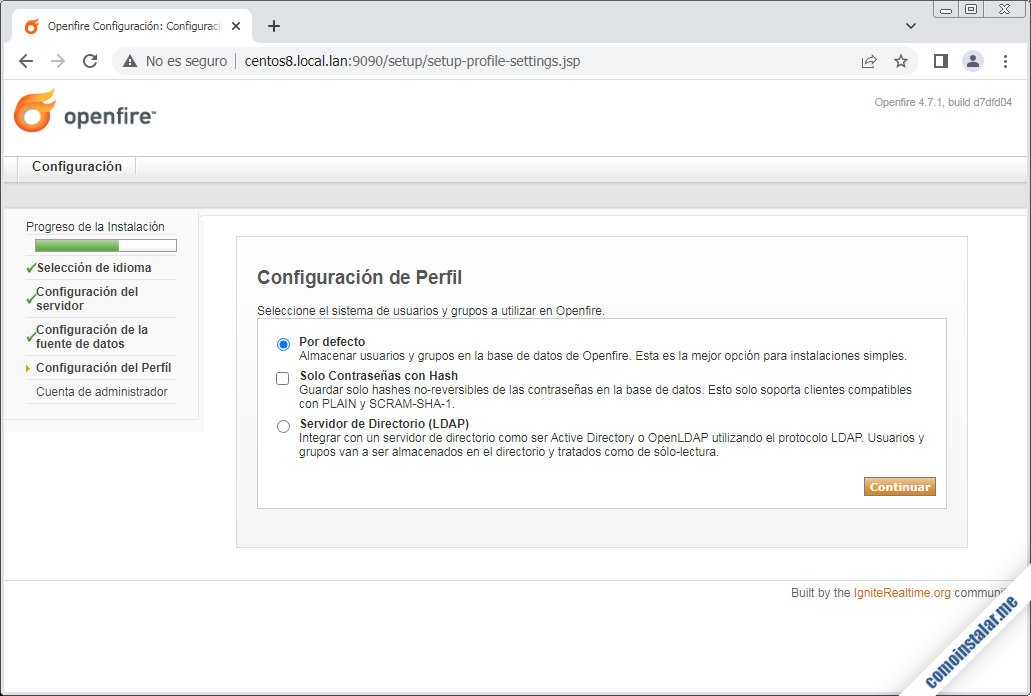
En este caso elegiremos el valor por defecto, aunque si tienes otras preferencias puedes indicarlas aquí.
El administrador de Openfire por defecto es el usuario admin, para el que habrá que indicar una serie de datos:
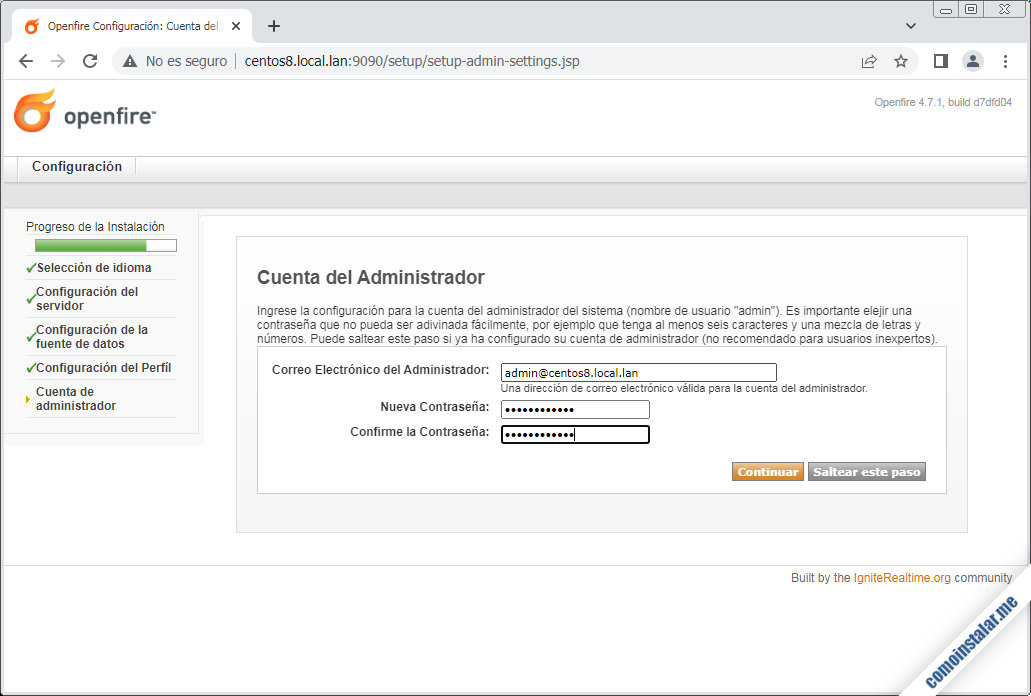
Indicaremos su dirección de correo electrónico y la contraseña con la que podrá iniciar sesión en Openfire.
Llegados a este punto finaliza la configuración de Openfire:
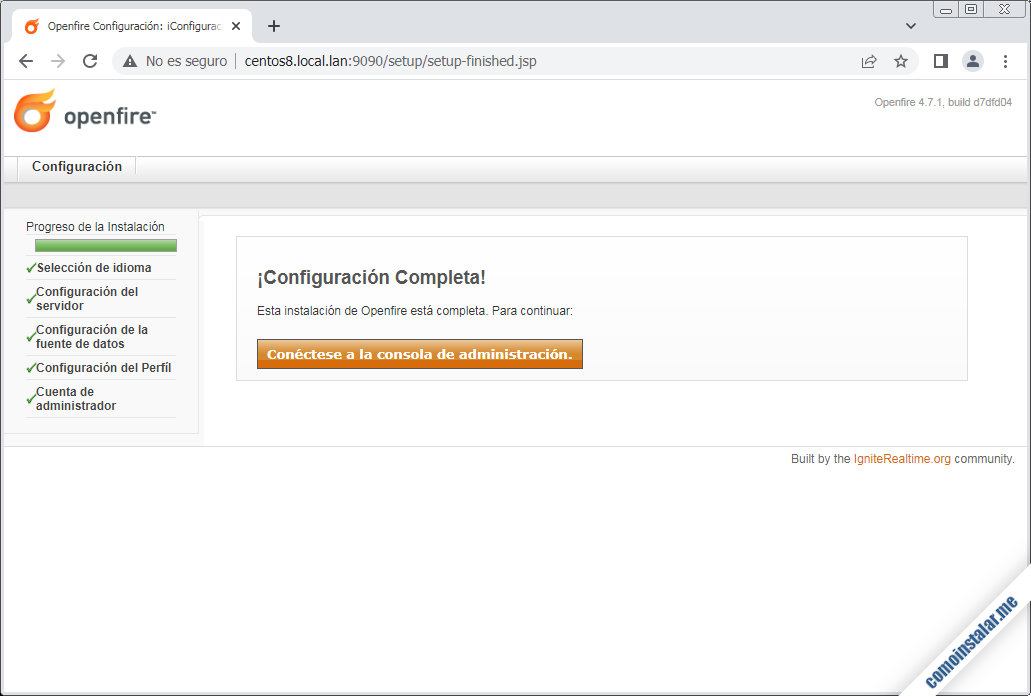
Ahora será posible entrar en el panel de control de Openfire usando las credenciales del usuario admin.
Cómo administrar y configurar Openfire en CentOS 8
Tras la instalación y configuración de Openfire en CentOS 8, proceso que acabamos de detallar, quedan activados una serie de servicios a través de distintos puertos TCP/IP:
- 5262 y 5263 para los administradores de conexiones (estándar y SSL).
- 7070 y 7443 para clientes web (estándar y SSL).
- 5269 y 5270 para conexiones entre servidores remotos (estándar y SSL).
- 5275 y 5276 para componentes externos (estándar y SSL).
- 7777 para transferencias de archivos vía proxy.
- 5222 y 5223 para clientes de mensajería (estándar y SSL).
- 5229 para los antiguos clientes Flash.
Si el firewall de CentOS 8 está activado deberíamos permitir el acceso a los puertos de aquellos servcios que nos interesen. Típicamente querremos permitir conexión de clientes tipo Jabber o compatibles con mensajería XMPP, para lo que abriríamos al menos el puerto 5222:
~$ sudo firewall-cmd --permanent --add-port=5222/tcp
En el caso de trabajar con conexiones SSL también podríamos abrir el puerto 5223:
~$ sudo firewall-cmd --permanent --add-port=5223/tcp
Una vez creadas las excepciones necesarias, recargamos la configuración del firewall de CentOS 8 para permitir todos estos servicios de Openfire:
~$ sudo firewall-cmd --reload
Cómo acceder al panel de control de Openfire en CentOS 8
Para acceder al panel de administración de Openfire en CentOS 8 desde un navegador utilizaremos la misma dirección que en el caso de la instalación, es decir, la dirección IP, dominio o nombre DNS añadiendo el puerto 9090.
En el ejemplo de este tutorial entramos al panel de control usando la URL http://centos8.local.lan:9090 o desde el enlace que ofrece la página de finalización de la instalación del instalador web:
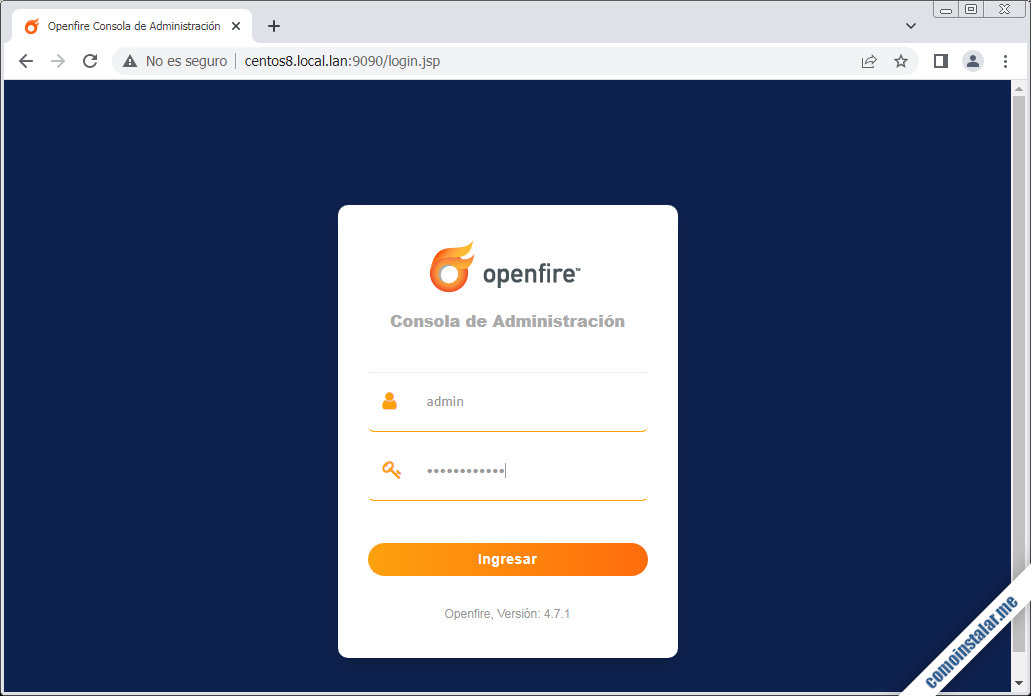
Introduciremos las credenciales del usuario administrador, nombre admin y contraseña la que estableciésemos durante la instalación.
Tras iniciar sesión aparecerá la página principal de la consola de administración de Openfire en CentOS 8:
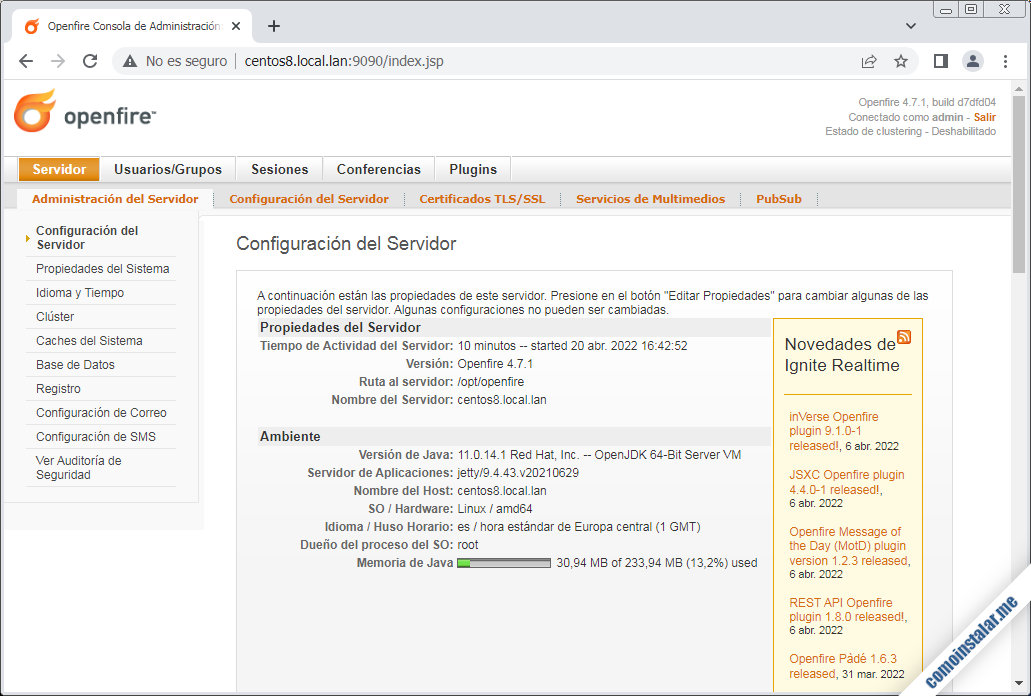
Por ejemplo, podemos acceder a la sección de usuarios:
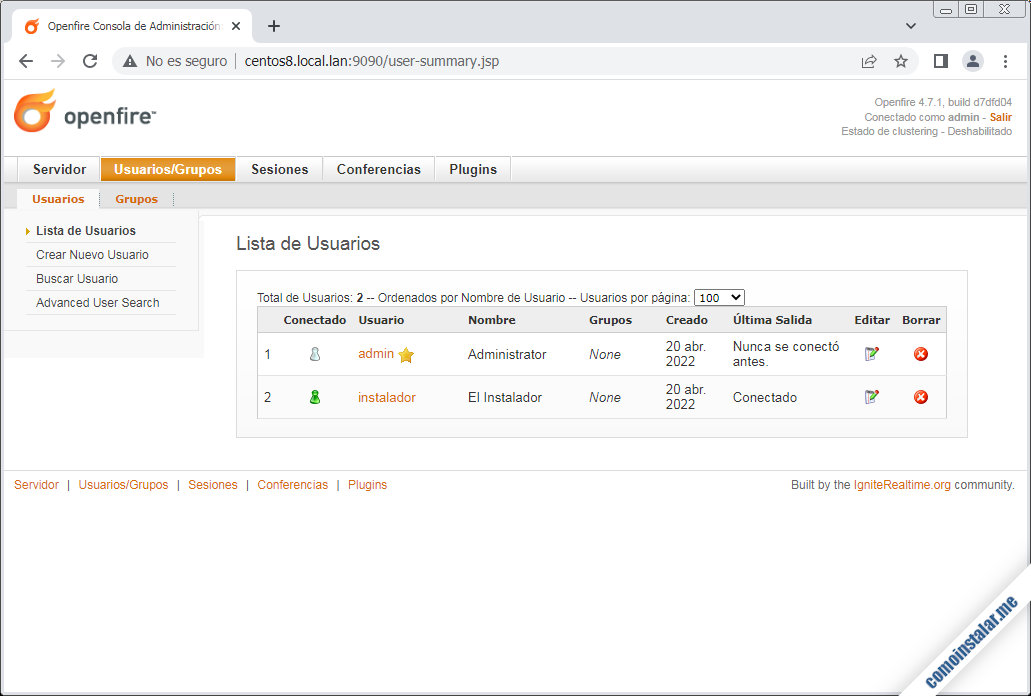
Si ya se han conectado usuarios al servicio (algunos clientes XMPP permiten registrar nuevas cuentas sobre el servicio indicado) veremos cuántos hay y qué estado tienen.
¡Ya está todo listo para empezar a trabajar con tu propio sistema de mensajería instantánea en CentOS 8!
Conclusión
Ahora que sabes cómo instalar Openfire en CentOS 8 ya puedes disfrutar de un servicio de mensajería en ámbitos de red local o a través de Internet, interconectando gran cantidad de dispositivos y sistemas gracias a la disponibilidad de clientes casi para cualquier plataforma.
¡Apoya comoinstalar.me!
¿Ya tienes tu servicio de mensajería trabajando gracias a esta guía? En ese caso tal vez quieras agradecérnoslo con una mínima contribución al mantenimiento de este sitio y la creación de más guías y tutoriales.
Puedes ayudarnos dejando 1 $ de propina con PayPal:
O, si te sientes especialmente agradecido, invitándonos a un café:
¡Gracias!
